
- Excel資料分析教程
- Excel資料分析 - 首頁
- 資料分析 - 概述
- 資料分析 - 流程
- Excel資料分析 - 概述
- 使用單元格區域名稱
- 表格
- 使用文字函式清理資料
- 包含日期值的資料清理
- 處理時間值
- 條件格式
- 排序
- 篩選
- 使用區域的小計
- 快速分析
- 查詢函式
- 資料透視表
- 資料視覺化
- 資料驗證
- 財務分析
- 處理多個工作表
- 公式稽核
- 查詢
- 高階資料分析
- 高階資料分析 - 概述
- 資料合併
- 假設分析
- 使用資料表進行假設分析
- 假設分析方案管理器
- 使用目標求解進行假設分析
- 使用Excel Solver進行最佳化
- 將資料匯入Excel
- 資料模型
- 使用資料透視表瀏覽資料
- 使用PowerPivot瀏覽資料
- 使用Power View瀏覽資料
- 瀏覽Power View圖表資料
- 瀏覽Power View地圖資料
- 瀏覽Power View多圖表資料
- 瀏覽Power View磁貼資料
- 使用層次結構瀏覽資料
- 美觀的Power View報表
- 關鍵績效指標
- Excel資料分析資源
- Excel資料分析 - 快速指南
- Excel資料分析 - 資源
- Excel資料分析 - 討論
包含日期值的資料清理
您從不同來源獲得的資料可能包含日期值。本章將介紹如何準備包含日期值的資料以進行分析。
您將學習以下內容:
- 日期格式
- 序列號格式的日期
- 不同月-日-年格式的日期
- 將序列號格式的日期轉換為月-日-年格式
- 將月-日-年格式的日期轉換為序列號格式
- 獲取今天的日期
- 查詢指定天數後的工作日
- 自定義週末定義
- 兩個給定日期之間的工作日數
- 從日期中提取年、月、日
- 從日期中提取星期幾
- 根據年、月、日獲取日期
- 計算兩個日期之間的年、月、日數
日期格式
Excel支援以下兩種方式的**日期**值:
- 序列號格式
- 不同的年-月-日格式
您可以轉換:
序列號格式的**日期**到年-月-日格式的**日期**
年-月-日格式的**日期**到序列號格式的**日期**
序列號格式的日期
序列號格式的日期是一個正整數,表示給定日期與1900年1月1日之間的天數。當前**日期**和1900年1月1日都包含在計數中。例如,42354表示2015年12月16日的**日期**。
月-日-年格式的日期
Excel根據您選擇的**區域設定**(位置)支援不同的**日期**格式。因此,您需要首先確定您的**日期**格式與當前資料分析的相容性。請注意,某些**日期**格式前面帶有*(星號):
以*(星號)開頭的**日期**格式會響應為作業系統指定的區域日期和時間設定的更改
沒有*(星號)的**日期**格式不受作業系統設定的影響
為了理解起見,您可以假設美國為區域設定。您可以為2016年6月8日的**日期**選擇以下**日期**格式:
- *6/8/2016(受作業系統設定影響)
- *星期三,2016年6月8日(受作業系統設定影響)
- 6/8
- 6/8/16
- 06/08/16
- 8-Jun
- 8-Jun-16
- 08-Jun-16
- Jun-16
- June-16
- J
- J-16
- 6/8/2016
- 8-Jun-2016
如果您只輸入兩位數字來表示年份,並且:
數字為30或更高,Excel假設這些數字代表20世紀的年份。
數字低於30,Excel假設這些數字代表21世紀的年份。
例如,1/1/29被視為2029年1月1日,而1/1/30被視為1930年1月1日。
將序列號格式的日期轉換為月-日-年格式
要將日期從序列號格式轉換為月-日-年格式,請按照以下步驟操作:
單擊“**單元格格式**”對話方塊中的“**數字**”選項卡。
在“**分類**”下單擊“**日期**”。
選擇**區域設定**。可用的**日期**格式將作為列表顯示在“**型別**”下。
單擊“**型別**”下的**格式**以檢視“**示例**”旁邊框中的預覽。

選擇格式後,單擊“**確定**”。
將月-日-年格式的日期轉換為序列號格式
您可以透過兩種方式將月-日-年格式的日期轉換為序列號格式:
使用“**單元格格式**”對話方塊
使用Excel **DATEVALUE** 函式
使用“單元格格式”對話方塊
單擊“**單元格格式**”對話方塊中的“**數字**”選項卡。
在“**分類**”下單擊“**常規**”。
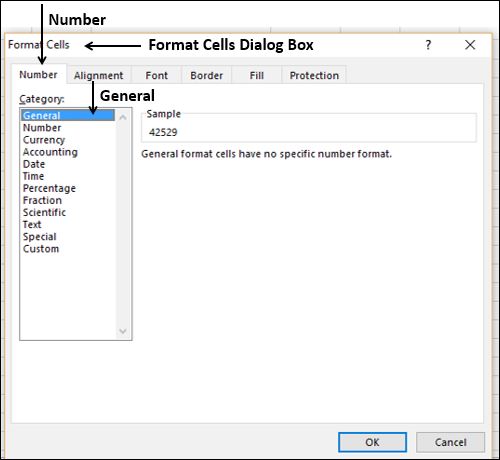
使用Excel DATEVALUE函式
您可以使用Excel **DATEVALUE** 函式將**日期**轉換為**序列號**格式。您需要將**日期**引數用“”括起來。例如:
=DATEVALUE("6/8/2016") 的結果為 42529
獲取今天的日期
如果您需要根據今天的日期執行計算,只需使用Excel函式TODAY()。結果會反映其使用時的日期。
TODAY()函式用法的以下螢幕截圖是在2016年5月16日拍攝的:
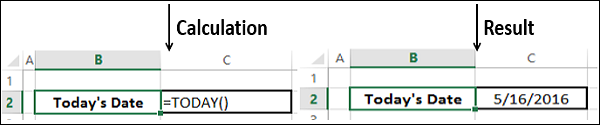
查詢指定天數後的工作日
您可能需要根據您的工作日進行某些計算。
工作日不包括週末和任何節假日。這意味著如果您定義了您的週末和節假日,您所做的任何計算都將基於工作日。例如,您可以計算發票到期日、預計交貨時間、下次會議日期等。
您可以使用Excel **WORKDAY** 和 **WORKDAY.INTL** 函式進行此類操作。
| 序號 | 函式和描述 |
|---|---|
| 1. | WORKDAY 返回指定工作日前或工作日後的日期的序列號 |
| 2. | WORKDAY.INTL 使用引數指示哪些天和多少天是週末,返回指定工作日前或工作日後的日期的序列號 |
例如,您可以使用函式TODAY和WORKDAY指定從今天起第15個工作日(以下螢幕截圖拍攝於2016年5月16日)。

假設2016年5月25日和2016年6月1日是節假日。那麼,您的計算如下:

自定義週末定義
預設情況下,週末是星期六和星期日,即兩天。您還可以使用**WORKDAY.INTL** 函式選擇定義您的週末。您可以透過一個週末編號來指定您自己的週末,該編號對應於下表中給出的週末。您不必記住這些數字,因為當您開始鍵入函式時,您會在下拉列表中獲得數字和週末的列表。
| 週末 | 週末編號 |
|---|---|
| 星期六,星期日 | 1或省略 |
| 星期日,星期一 | 2 |
| 星期一,星期二 | 3 |
| 星期二,星期三 | 4 |
| 星期三,星期四 | 5 |
| 星期四,星期五 | 6 |
| 星期五,星期六 | 7 |
| 僅星期日 | 11 |
| 僅星期一 | 12 |
| 僅星期二 | 13 |
| 僅星期三 | 14 |
| 僅星期四 | 15 |
| 僅星期五 | 16 |
| 僅星期六 | 17 |
假設,如果週末只有星期五,則需要在WORKDAY.INTL函式中使用數字16。
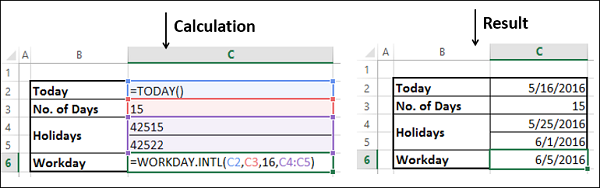
兩個給定日期之間的工作日數
可能需要計算兩個日期之間的工作日數,例如,計算按天計酬的合同工人的工資。
您可以使用Excel函式**NETWORKDAYS** 和 **NETWORKDAYS.INTL** 查詢兩個日期之間的工作日數。與WORKDAYS和WORKDAYS.INTL一樣,NETWORKDAYS和NETWORKDAYS.INTL允許您指定節假日,而NETWORKDAYS.INTL還可以讓您指定週末。
| 序號 | 函式和描述 |
|---|---|
| 1. | NETWORKDAYS 返回兩個日期之間的完整工作日數 |
| 2. | NETWORKDAYS.INTL 使用引數指示哪些天和多少天是週末,返回兩個日期之間的完整工作日數 |
您可以使用函式TODAY和NETWORKDAYS計算今天和另一個日期之間的工作日數。在下面的螢幕截圖中,今天是2016年5月16日,結束日期是2016年6月16日。2016年5月25日和2016年6月1日是節假日。

同樣,週末被假定為星期六和星期日。您可以自己定義週末,並使用NETWORKDAYS.INTL函式計算兩個日期之間的工作日數。在下面的螢幕截圖中,只有星期五被定義為週末。
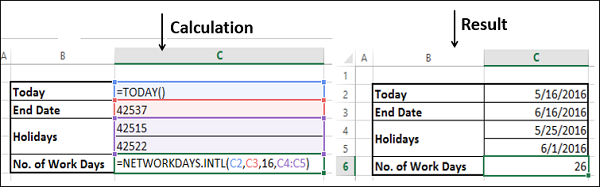
從日期中提取年、月、日
您可以使用excel函式DAY、MONTH和YEAR從日期列表中的每個日期中提取相應的日、月和年。
例如,考慮以下日期:
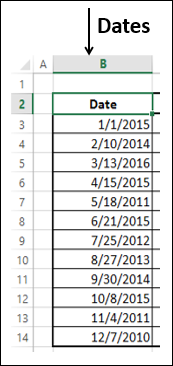
您可以從這些日期中提取日、月和年,如下所示:

從日期中提取星期幾
您可以使用Excel WEEKDAY函式從日期列表中的每個日期中提取相應的星期幾。
考慮上面給出的相同示例。

根據年、月、日獲取日期
您的資料可能分別包含年份、月份和日期的資訊。您需要組合這三個值來獲取日期以執行任何計算。您可以使用DATE函式來獲取日期值。
考慮以下資料:

使用DATE函式獲取DATE值。

計算兩個日期之間的年、月、日
您可能需要計算從給定日期開始經過的時間。您可能需要以年、月、日的方式獲得此資訊。一個簡單的例子是計算一個人的當前年齡。它實際上是出生日期和今天之間的差值。您可以為此目的使用Excel DATEDIF、TODAY和CONCATENATE函式。

輸出如下:
